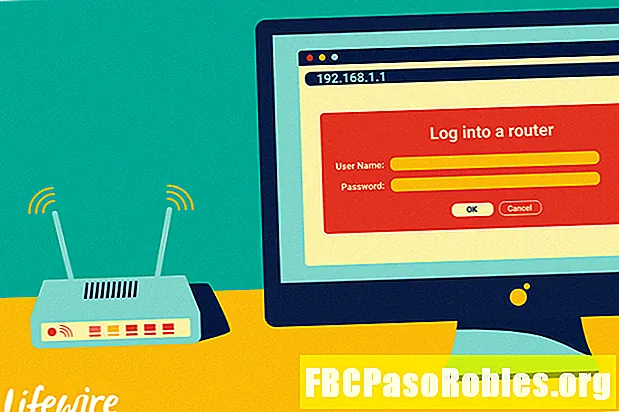Turinys
- Išjungę šią klaviatūros funkciją, „Windows 10“, „8“ ir „Windows 7“ daugelis ją erzina
- Kas yra lipnūs raktai?
- Kaip išjungti lipnius raktus „Windows 10“
- Kaip išjungti lipnius klavišus „Windows 7“ ir „Windows 8“
Išjungę šią klaviatūros funkciją, „Windows 10“, „8“ ir „Windows 7“ daugelis ją erzina
Jei jūsų „Windows“ kompiuteris vykdo komandas, kurių nenorėjote, pvz., Skyrybos žodžius sakinių viduryje, problema gali kilti iš lipnių raktų - proceso, kai užuot palaikę klavišą komandai vykdyti, jį bakstelėkite ir jis paspaudžiamas tol, kol paspausite kitą mygtuką.
Šiame straipsnyje pateiktos instrukcijos taikomos „Windows 10“, „Windows 8“ ir „Windows 7“.
Kas yra lipnūs raktai?
Kiekviena klaviatūra naudoja modifikavimo klavišus, kurie keičia raidžių klavišo funkciją. Tikriausiai dažniausiai naudojate Pamaina, kuria mažosios raidės keičiamos į didžiąsias raides ir daugumoje klavišų naudojami „viršutinės eilutės“ simboliai, pavyzdžiui, šauktukas (!) virš 1 klavišo.
Priklausomai nuo jūsų kompiuteryje naudojamų programų, taip pat galite naudoti „Ctrl“, Alt, arba „Windows“ klavišus „Windows“ įrenginiuose. Naudoti Komanda klavišą „Mac“.

Lipnūs raktai padeda žmonėms su negalia ar kenčiantiems nuo pasikartojančių streso traumų. Užuot laikę nuspaudę mygtuką, galite paliesti jį ir jis liks „žemyn“, kol paspausite kitą mygtuką. „Windows 7“, 8 ar 10 versijoje išbandykite šią funkciją penkis kartus paspausdami „Shift“ mygtuką. Pasirodo langas, kuriame klausiama, ar norite įjungti lipnius raktus. Vėliau pabandykite ką nors įvesti ir pamatysite, kaip tai veiks.
Lipnūs klavišai gali būti naudingi, jei nemėgstate ilgai laikyti klavišo. Jei nesate visų pirma jutiklinis mašinistas arba jei mokotės naudoti programinę įrangą, kuriai labai svarbūs modifikatoriaus klavišai, ji gali būti naudinga sekant, kurį klavišą norite paspausti. Priešingu atveju jų tikriausiai neverta palikti.
Kaip išjungti lipnius raktus „Windows 10“
Paprasčiausias būdas įjungti ir išjungti lipnius klavišus „Windows 10“ yra aukščiau pateikta technika. Paspauskite Pamaina penkis kartus su įgalintais klavišais, leidžiančiais jį išjungti. Taip pat galite vienu metu paspausti bet kuriuos du klavišus, kurie tai išjungs.
Jei aukščiau pateiktas neveikia arba norite išjungti šį nuorodą „Nustatymų“ skiltyje, atlikite šiuos veiksmus:
-
Paspauskite „Windows“ raktas arba pasirinkite „Windows“ apatiniame kairiajame kampe esančią piktogramą ir pasirinkite Nustatymai.

-
Pasirinkite Lengva prieiga > Klaviatūra
Šį meniu galite pasiekti ir paspausdami Laimėk + U.

-
Slinkite žemyn ir pasirinkite „Sticky Keys“ perjungiklį, kad jis būtų išjungtas. Čia taip pat galite išjungti nuorodą.

-
Slinkite žemyn iki Padaryti jį lengviau. Įsitikinkite, kad įjungtos ir įspėjamojo pranešimo, ir garso signalo parinktys, todėl atsitiktinai neįjungsite lipnių klavišų.
Kaip išjungti lipnius klavišus „Windows 7“ ir „Windows 8“
„Windows 7“ ir 8 taip pat naudoja nuorodą „paspauskite„ Shift “penkis kartus“, kad įgalintų ir išjungtų „Sticky Keys“. Paspaudus du klavišus tuo pačiu metu, jis taip pat bus išjungtas. Norėdami jį išjungti arba įjungti „Nustatymuose“:
-
Atidarykite valdymo skydelį.
-
Pasirinkite Lengva prieiga > Palengvinkite klaviatūros naudojimą
„Windows 8“ taip pat galite padaryti „Win + U“, jei klaviatūroje yra „Windows“ raktas.
-
Slinkite žemyn iki Palengvinkite teksto įvedimą ir pažymėkite arba panaikinkite žymėjimą Įjunkite lipnius klavišus. Tada pasirinkite Taikyti.